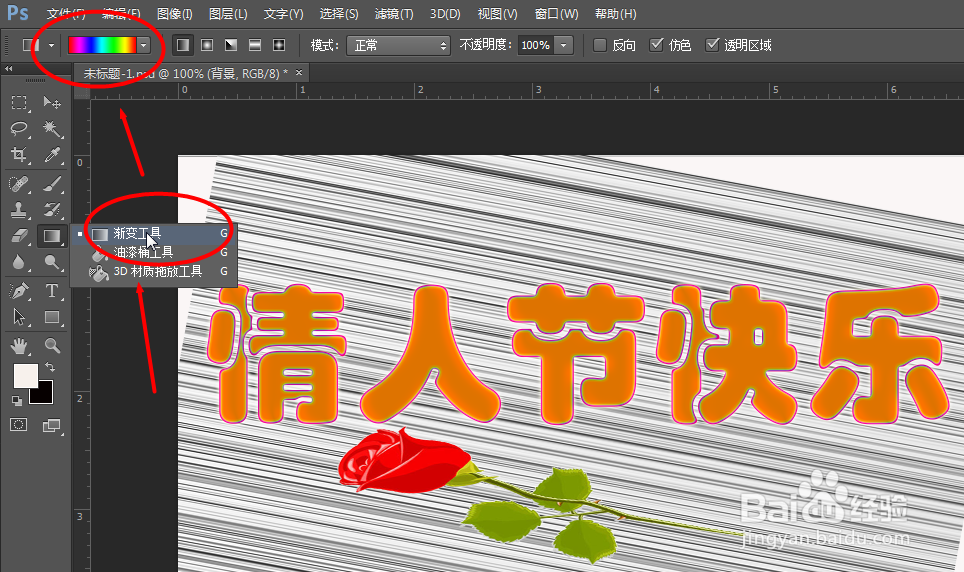用Photoshop制作情人节礼物
1、在photoshop中,新建一个图层,宽度设置“800”像素,高度设置“500”像玟姑岭箫素,分辨率设置为“300”像素/英寸,并将背景内容设置为“白色”,如下图所示
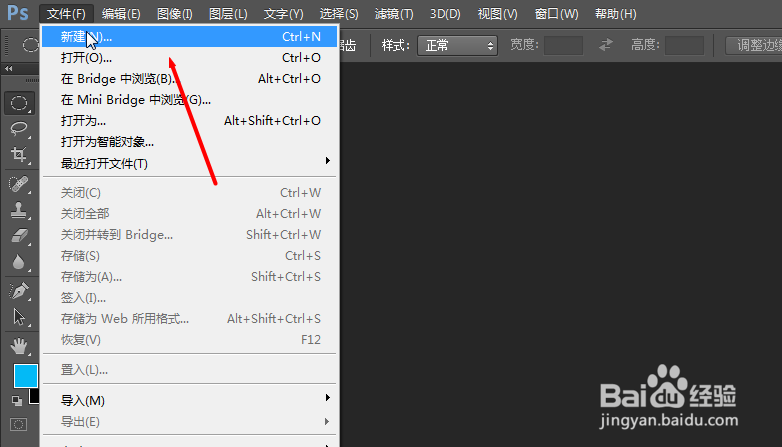
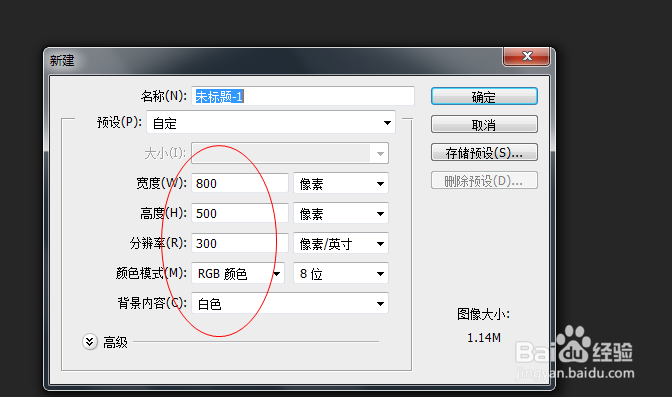
2、执行“滤镜”——“杂色”——“添加杂色”(设置"高斯分布”----设置“单色”----设置数量为“50%")如下图所示
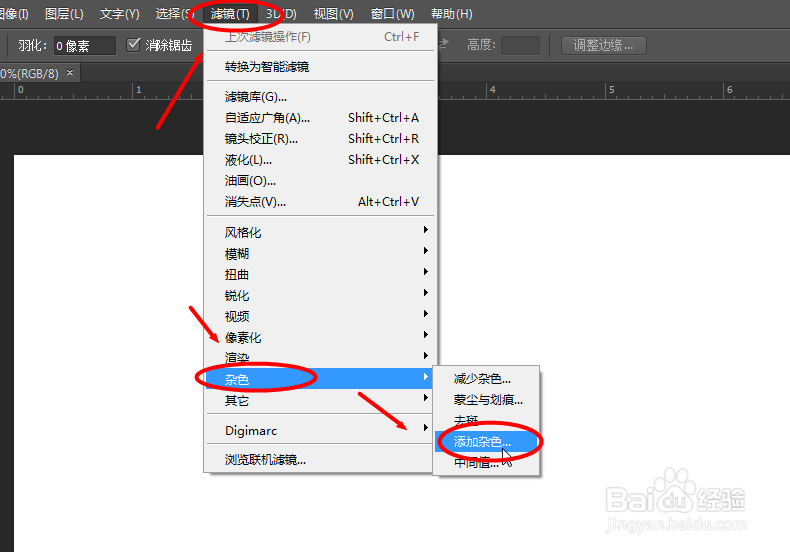
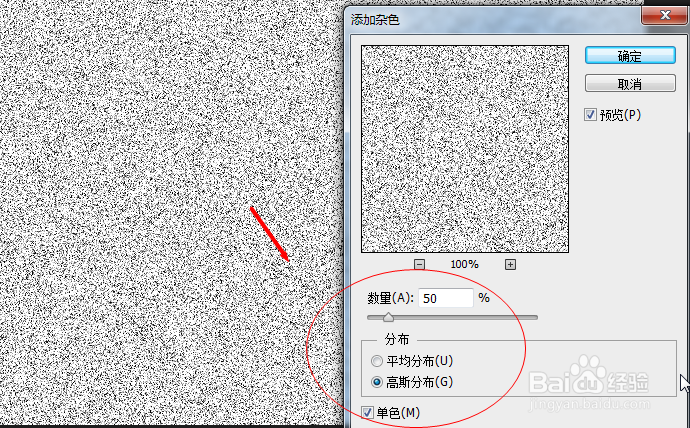
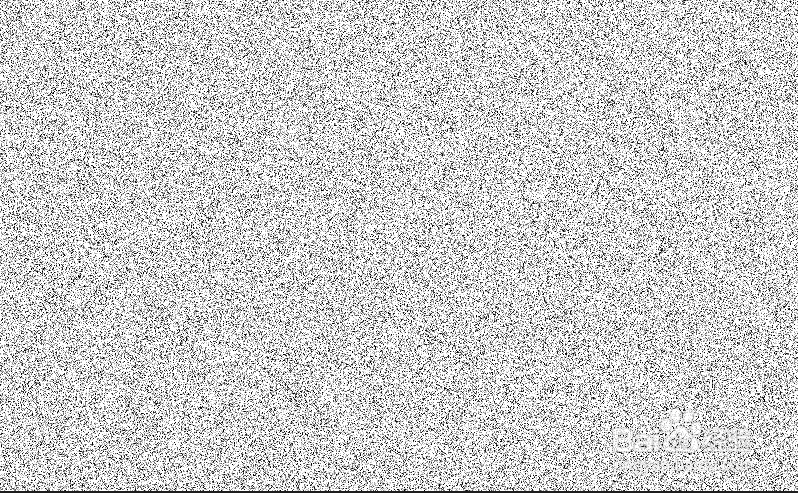
3、执行“滤镜”——“模糊”——“动感模糊”(设置角度为“0”, 设置像素为”999”) 如下图所示

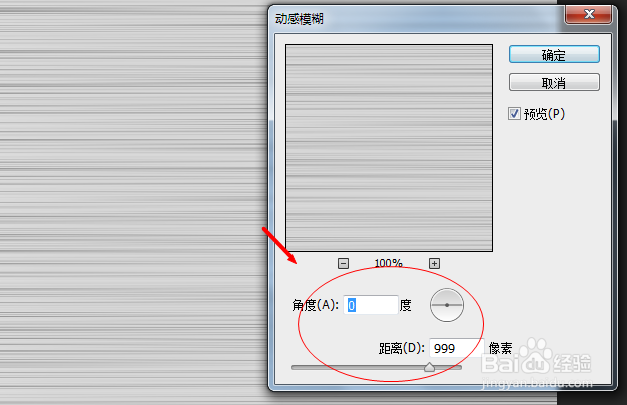
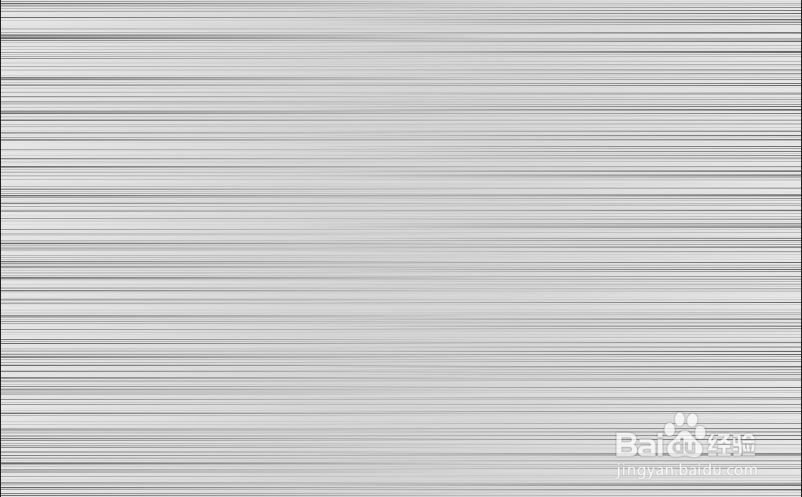
4、完成步骤“3”后,看到中间憧钏荭拜部分得到的效果会没有两边的效果好,这时就用“矩形选框工具”选中左侧所示选区,然后按Ctrl + T 进行变换调整(拉到尽头) 如下图所示
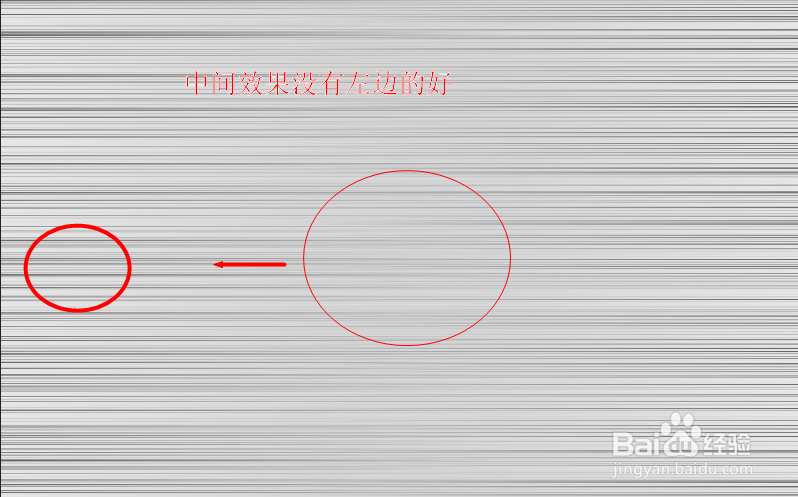
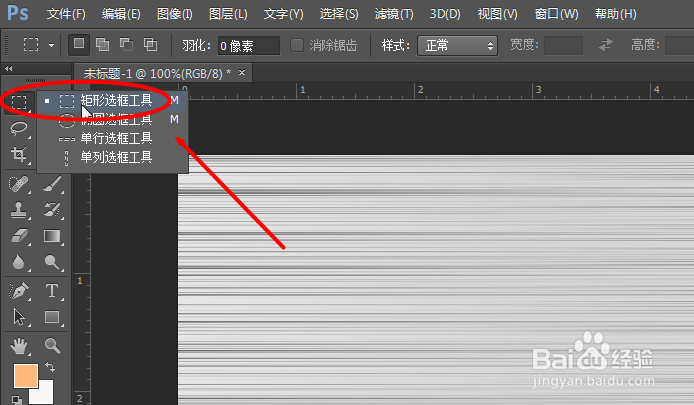
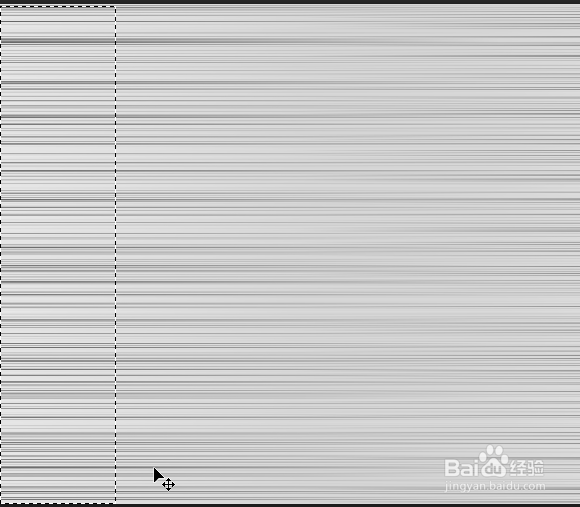

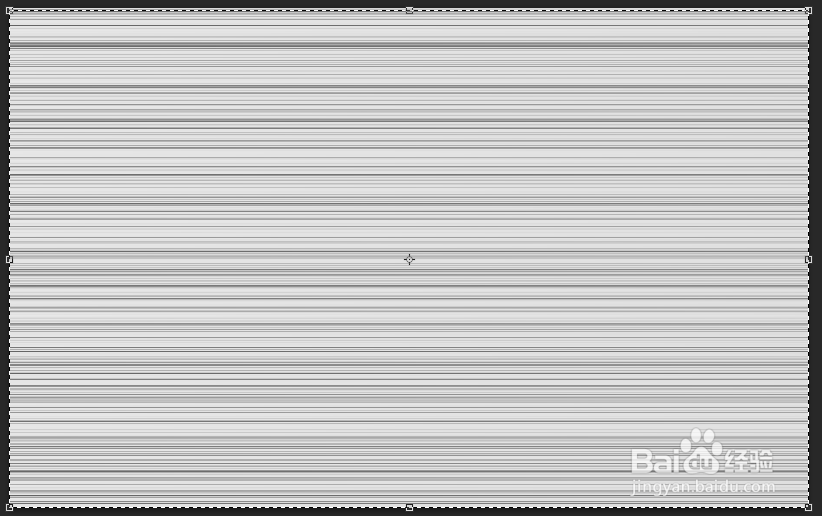
5、按Ctrl + L 调出“色阶面板”进行调整(建议设置为“32,0.59,235”)如下图所示
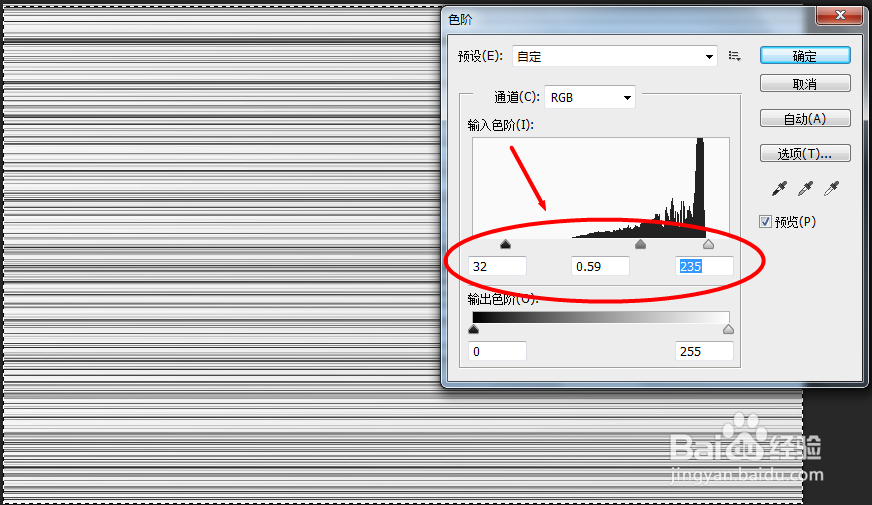
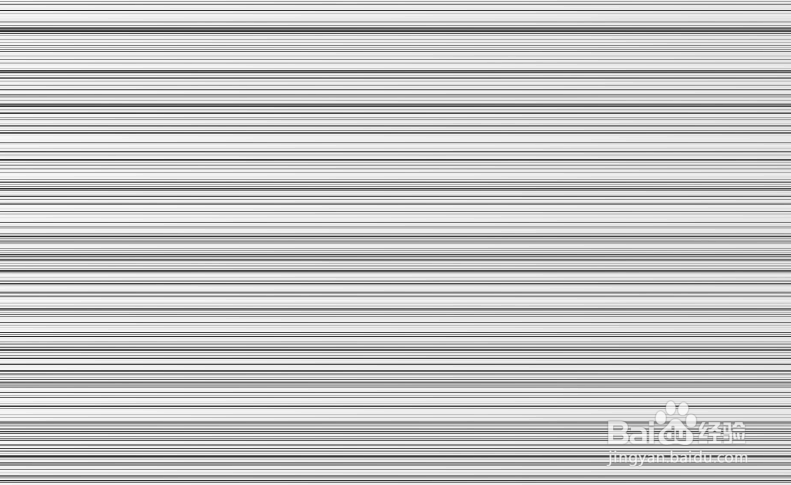
6、按Ctrl + T 对纹理进行变换(改变纹理的方向)如下图所示
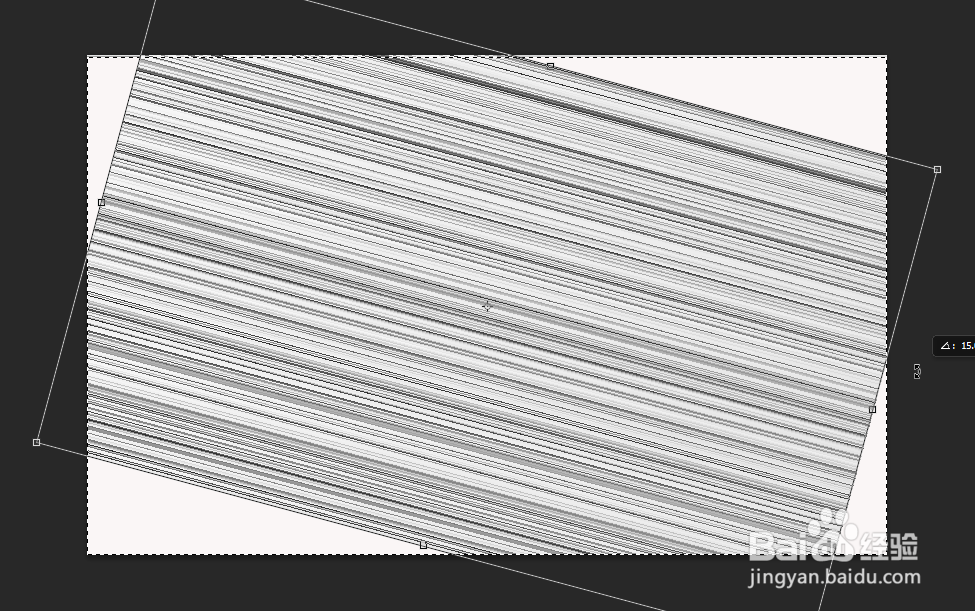
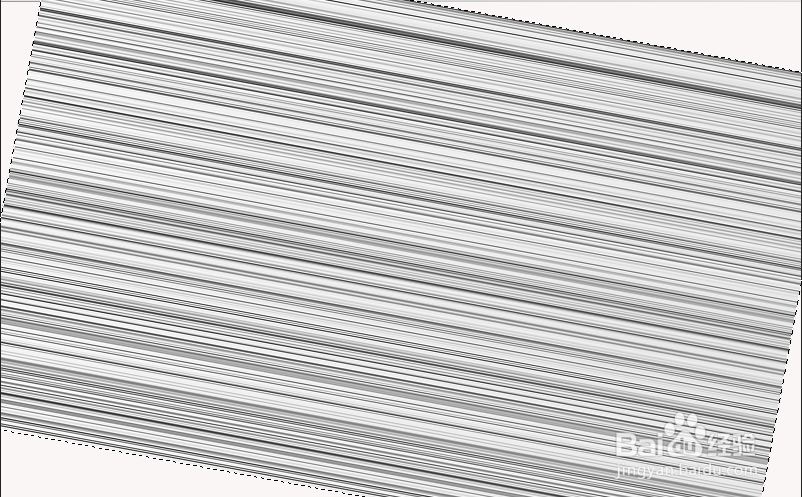
7、用横排文字工具输入文字“情人节快乐”,输入文字后,执行“文字”——“栅格化文字图层”,如下图所示
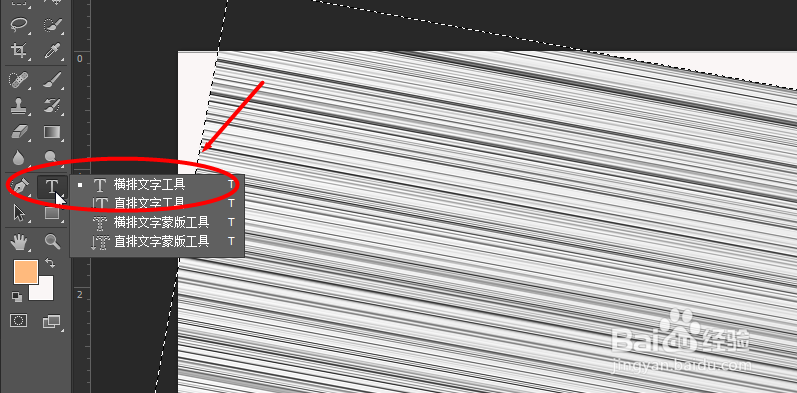

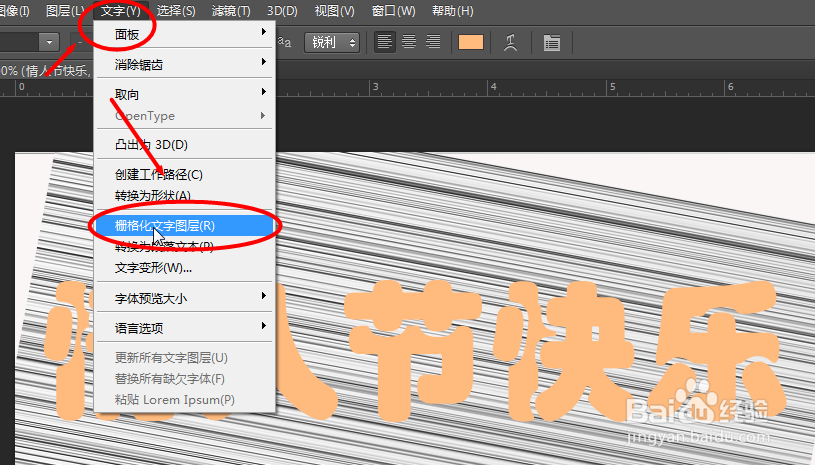
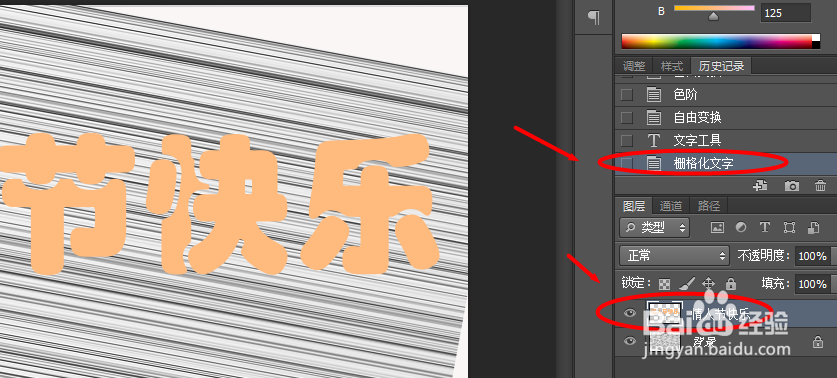
8、执行“滤镜”——“滤镜库”(选择“纹理”中的“纹理化”,并按确认按钮)如下图所示
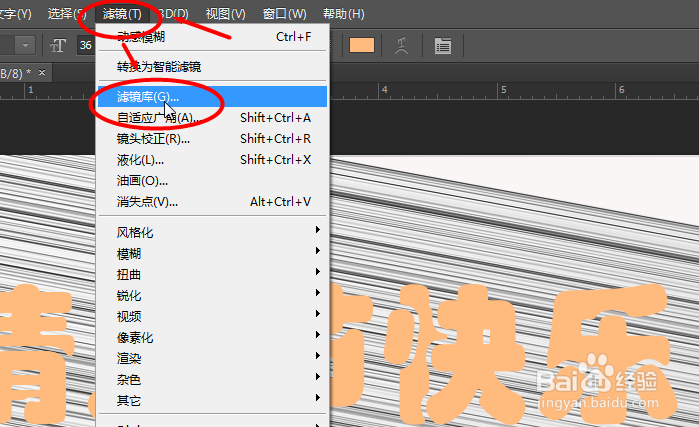
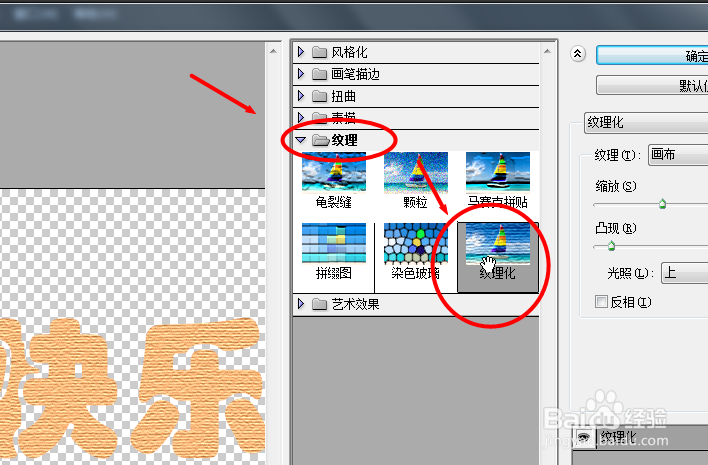
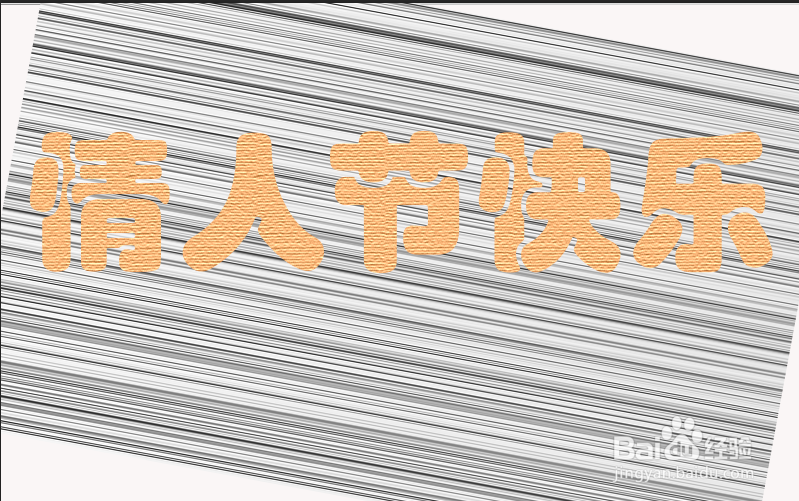
9、执行“滤镜”——“杂色”——“添加杂色”(设置"高斯分布”----设置“单色”----设置数量为“50%")如下图所示
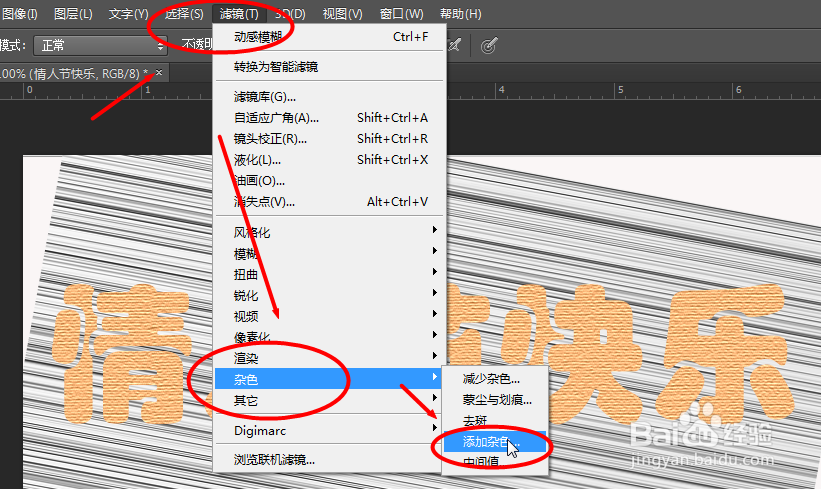
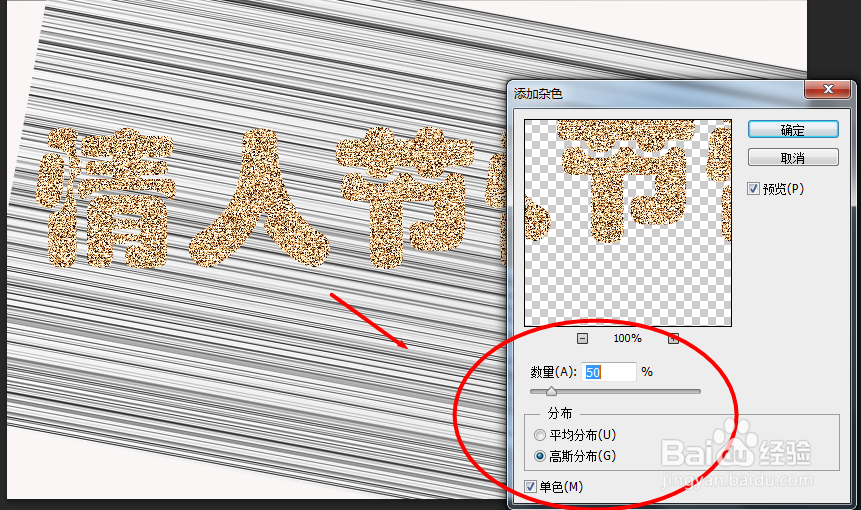
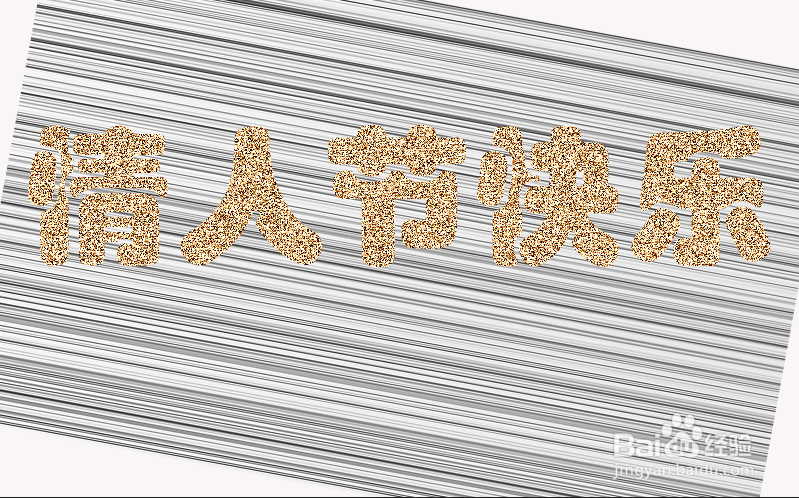
10、执行“图层”——“图层样式”——“内发光”(颜色选择“彩虹”其它设置默认即可)如下图所示
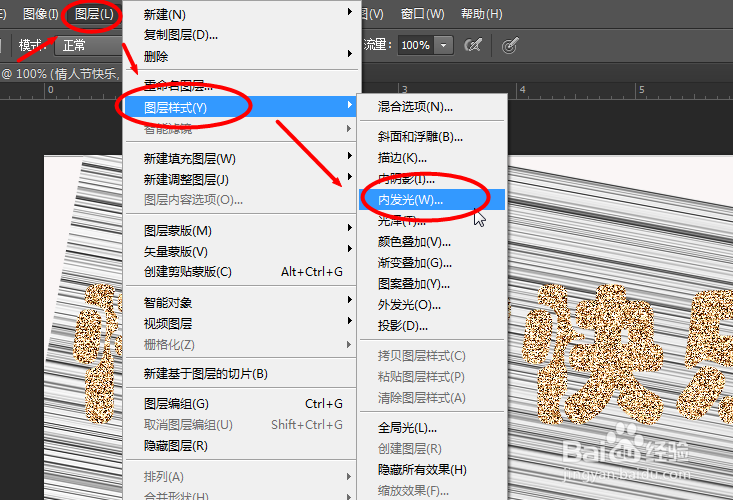
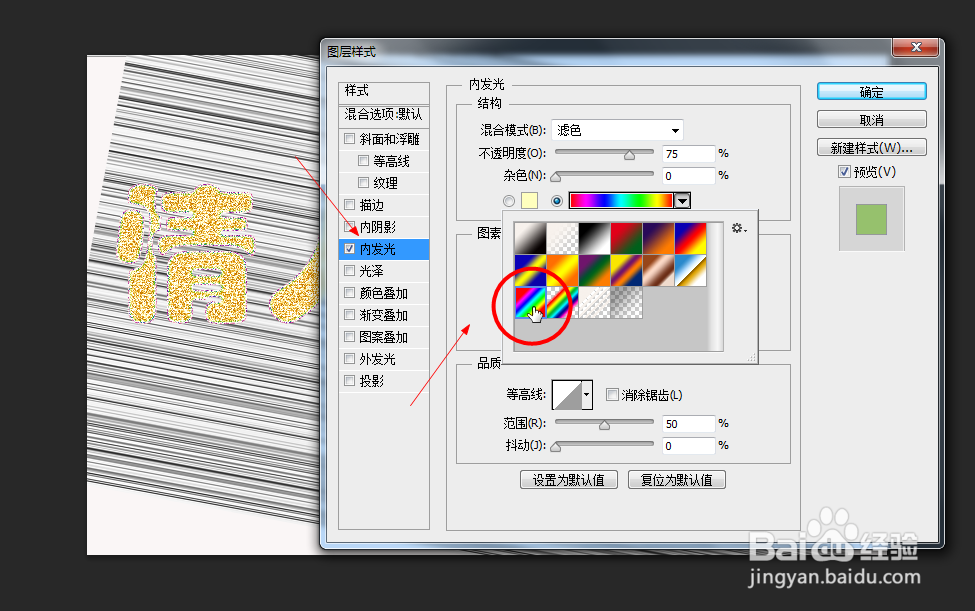
11、设置完“内发光”后,设置“图层样式”中的“光泽”,设置参数如下图所示
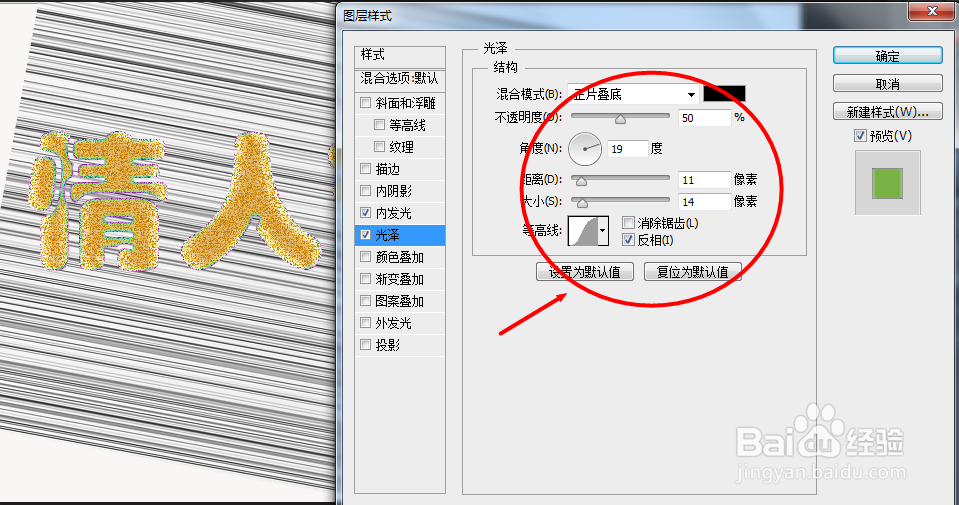
12、设置完“光泽”后,设置“图层样式”中的“颜色叠加”,设置参数如下图所示
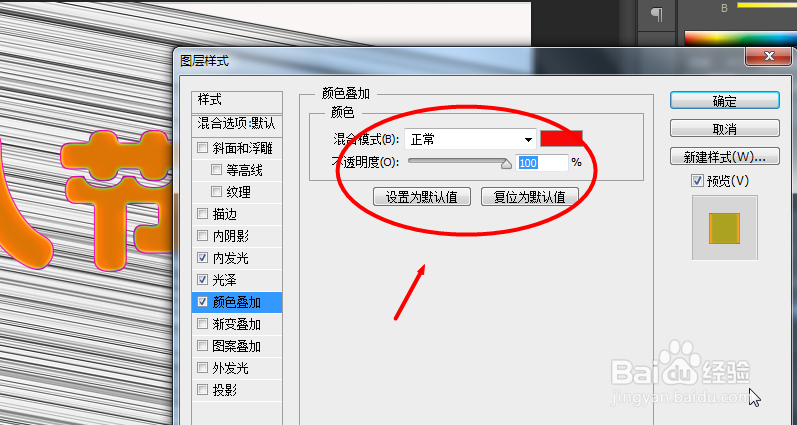
13、设置完“光泽”后,设置“图层样式”中的“外发光”,设置参数如下图所示
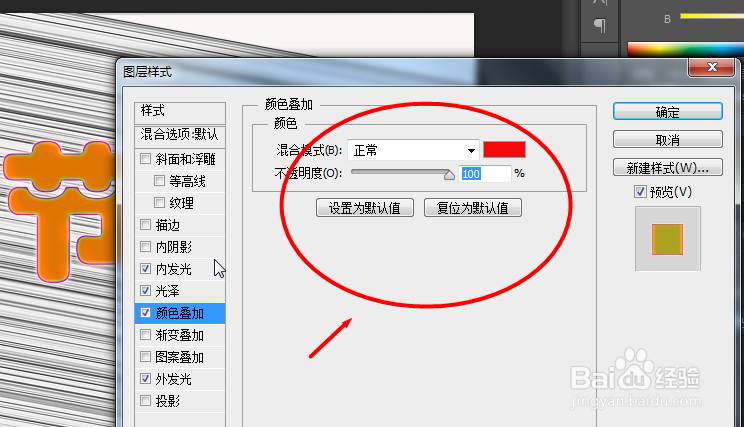

14、打开“素材”照片,用“魔棒工具”(容差设置为“200”),将玫瑰花选出来,如下图所示

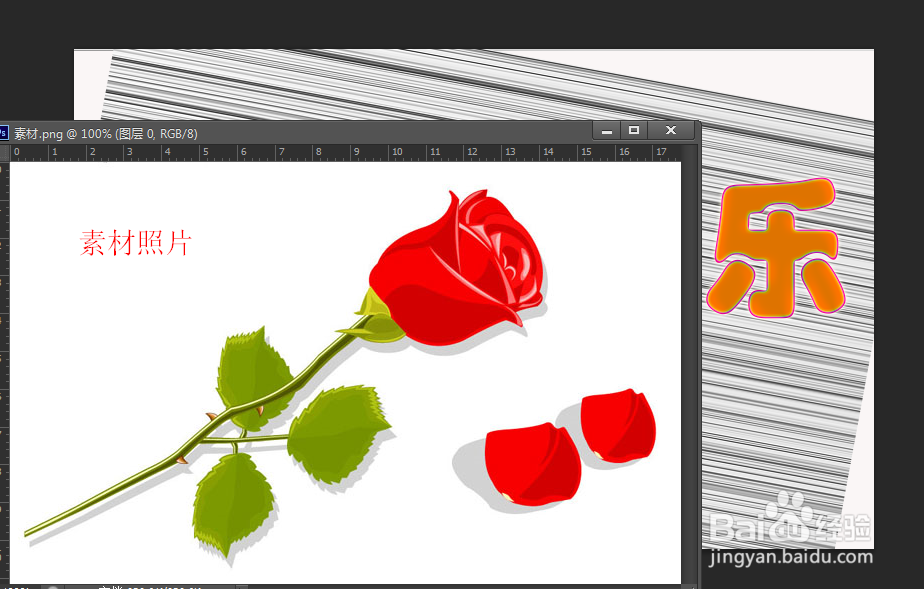
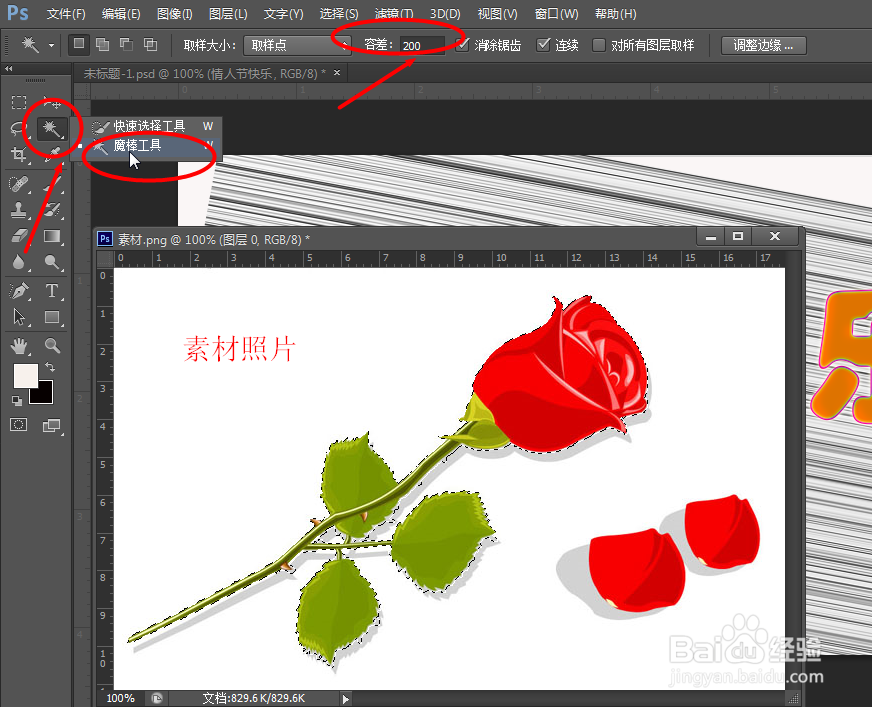
15、选出玫瑰花后,用“移动工具”将选中的玫瑰花,移动到移动到“字体”图层,如下图所示
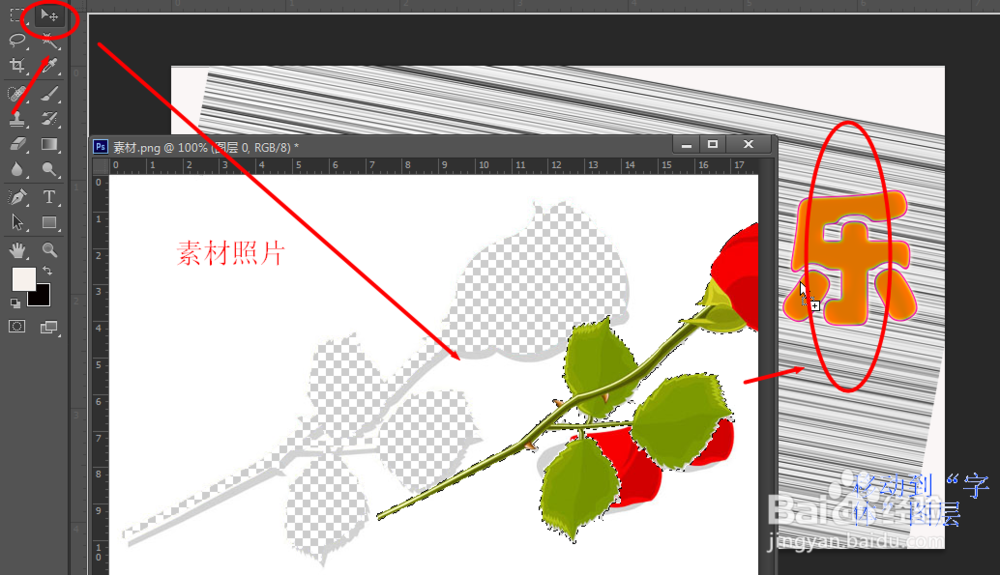

16、用“移动工具”将选中的玫瑰花,变换大小及位置,如下图所示

17、最后,用“渐变工具”(选择“彩虹效果”)更改下背景颜色就完成了,如下图所示